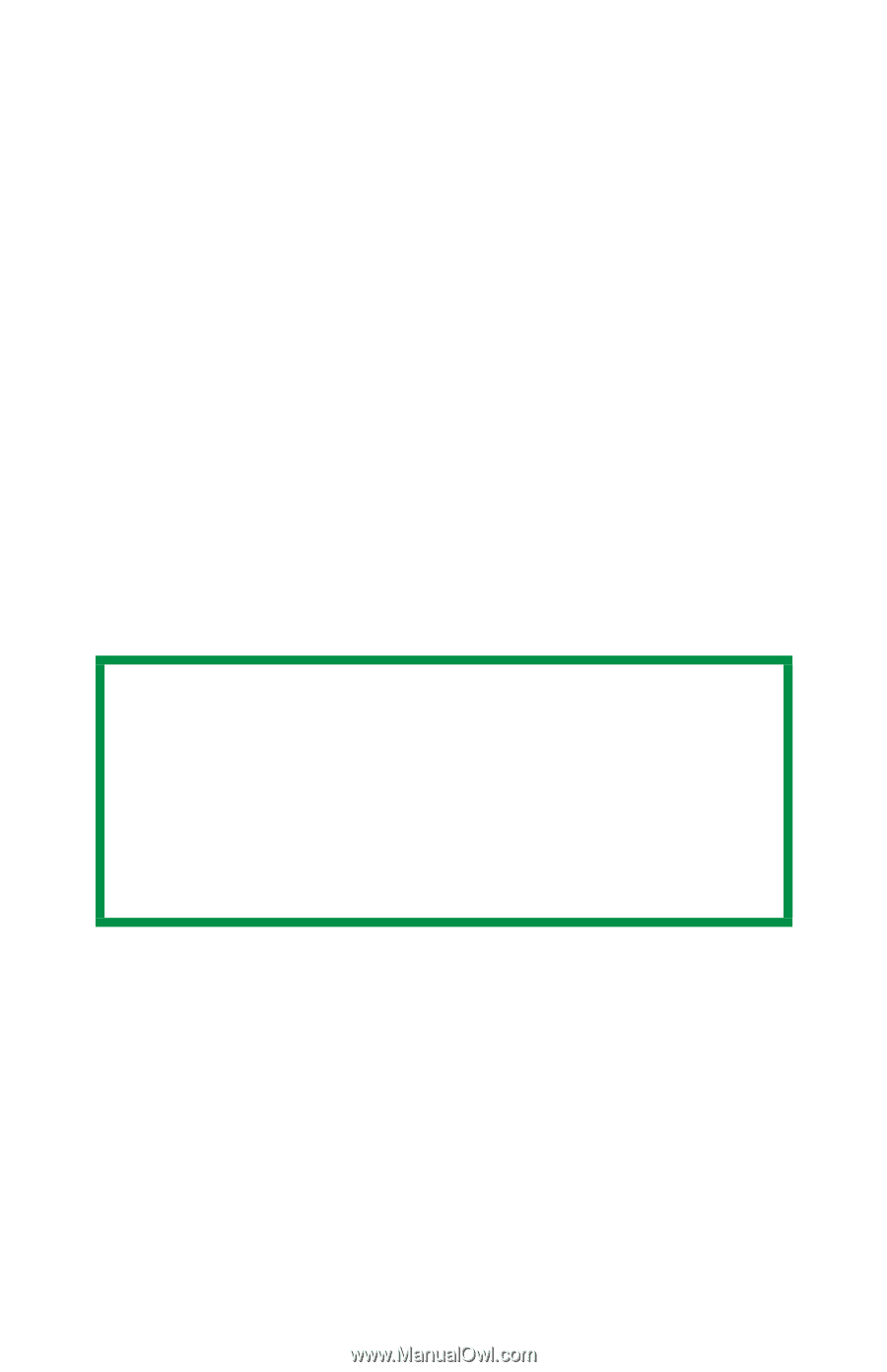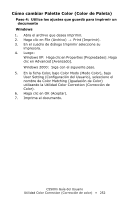Oki C5500n Guide: User's, C5500n (LA Spanish) - Page 256
Utilice los ajustes que guardó para impirmir un documento, Windows, documento
 |
View all Oki C5500n manuals
Add to My Manuals
Save this manual to your list of manuals |
Page 256 highlights
Ajustar Gamma Value (Valor Gamma) y Hue (Tonalidad) Utilice los ajustes que guardó para impirmir un documento Windows 1. Abra el archivo que desea imprimir. 2. En File (el archivo), haga clic en Print [Imprimir]. 3. La operación que debe realizar depende de su sistema operativo. Windows XP:Haga clic en Properties [Propiedades]. Haga clic en Advanced [Avanzado]. Windows 2000:Siga con el siguiente paso. 4. En la ficha Color, bajo Color Mode (Modo color), bajo User Setting (Configuración del Usuario), seleccione el nombre de Color Matching (Igualación de Color) utilizando la Utilidad Color Correction (Corrección de Color). NOTA Cuando actualiza o reinstala el controlador de la impresora, la utilidad Color Correct (Corrección de Color) vuelva a cargar los nombres de Color Matching (Igualación de Color). Asegúrese de que los nombres de Color Matching aparezcan en [Setting Section] ([Sección de Configuración]). Haga clic en End [Finalizar]. 5. Haga clic en OK (Aceptar). 6. Imprima el documento. C5500n Guía del Usuario Utilidad Color Correction (Corrección de color) • 256